Cara Menyiapkan Selenium dengan Pemandu Chrome di Fedora

- 5055
- 1248
- Chris Little I
Tutorial ini akan membantu anda menyediakan Selenium dengan Chromedriver di Fedora Systems. Tutorial ini juga merangkumi contoh program Java yang menggunakan Server dan Chromedriver Selenium Standalone dan menjalankan kes ujian sampel.
Tutorial ini menerangkan cara menyediakan pelayan selenium dengan pemacu krom pada sistem fedora. Juga, anda akan mendapat contoh program Java untuk menjalankan ujian kecil ke atas selenium dengan pemacu krom tanpa kepala.
Prasyarat
Log masuk ke sistem fedora anda dengan akaun istimewa sudo. Lancarkan terminal dan laksanakan arahan berikut untuk memasang pakej yang diperlukan pada sistem anda.
sudo dnf memasang unzip wget java-11-openjdk java-11-openjdk-devel Langkah 1 - Memasang Google Chrome
Dayakan repositori Google Chrome untuk memasang versi terkini. Jalankan arahan berikut, ini akan membolehkan repo Google-Chrome pada sistem Fedora anda:
SUDO DNF Pasang Repositori Fedora-WorkStationSUDO DNF Config-Manager--set-enabled Google-Chrome
Seterusnya pasang penyemak imbas web Google Chrome:
SUDO DNF Pasang Google-Chrome-Stabil Langkah 2 - Pasang Chromedriver
Anda juga dikehendaki menyediakan kromedriver pada sistem anda. Chromedriver adalah pelayan mandiri yang melaksanakan protokol wayar WebDriver untuk Chromium. WebDriver adalah alat sumber terbuka untuk ujian automatik aplikasi web merentasi pelbagai pelayar.
wget https: // chromedriver.penyimpanan.Googleapis.com/2.41/chromedriver_linux64.zipunzip chromedriver_linux64.zip
Anda boleh menemui Chromedriver terkini di halaman muat turun rasminya. Sekarang laksanakan arahan di bawah untuk mengkonfigurasi kromedriver pada sistem anda.
sudo mv chromedriver/usr/bin/chromedriverSudo Chown Root: Root/usr/bin/Chromedriversudo chmod +x/usr/bin/chromedriver
Langkah 3 - Muat turun fail balang yang diperlukan
Pelayan Selenium dikehendaki menjalankan Webdrivers Selenium Jauh. Anda perlu memuat turun fail balen standalone pelayan selenium menggunakan arahan di bawah atau lawati di sini untuk mencari versi fail jar terkini.
wget https: // selenium-release.penyimpanan.Googleapis.com/3.13/Selenium-server-state-3.13.0.balang Juga, muat turun fail testng jar pada sistem anda.
wget http: // www.Java2s.com/code/jardownload/testng/testng-6.8.7.balang.zipunzip testng-6.8.7.balang.zip
Pelayan Selenium anda kini berjalan dengan Chrome. Gunakan pelayan ini untuk menjalankan kes ujian anda yang ditulis dalam selenium menggunakan penyemak imbas web Google Chrome. Langkah seterusnya adalah langkah pilihan dan tidak bergantung pada langkah 5.
Langkah 4 - Ujian dengan aplikasi Java Contoh
Ini adalah langkah pilihan. Ia menerangkan menjalankan satu kes ujian menggunakan pelayan dan kromedriver selenium standalone. Mari buat program Java menggunakan pelayan selenium dan pemacu krom. Program Java ini akan membuka URL laman web yang ditentukan dan periksa sama ada rentetan yang ditentukan hadir di laman web atau tidak.
Buat program Java dengan mengedit fail dalam editor teks.
Vim Tecadminseleniumtest.Java Tambahkan kandungan di bawah ke fail.
Import Java.io.IoException; mengimport org.Openqa.selenium.Webdriver; mengimport org.Openqa.selenium.Chrome.ChromeOptions; mengimport org.Openqa.selenium.Chrome.Chromedriver; mengimport org.testng.Anotasi.Ujian; kelas awam tecadminseleniumtest public static void main (string [] args) melemparkan ioException, tergangguException System.setProperty ("WebDriver.Chrome.pemandu ","/usr/bin/chromedriver "); ChromeOptions ChromeOptions = ChromeOptions baru (); ChromeOptions.addArguments ("-tanpa kepala"); ChromeOptions.addArguments ("-no-sandbox"); Pemandu WebDriver = Chromedriver baru (ChromeOptions); pemandu.Dapatkan ("https: // google.com "); utas.tidur (1000); jika (pemandu.getPageSource ().mengandungi ("saya berasa bertuah")) sistem.keluar.println ("lulus"); else System.keluar.println ("gagal"); pemandu.berhenti ();| 12345678910111213141516171819202122223242526272829 | Import Java.io.IoException; mengimport org.Openqa.selenium.Webdriver; Import Org.Openqa.selenium.Chrome.Chromeoptions; import org.Openqa.selenium.Chrome.Kromedriver; org import.testng.Anotasi.Ujian; kelas awam tecadminseleniumtest public static void main (string [] args) melemparkan ioException, tergangguException System.setProperty ("WebDriver.Chrome.pemandu ","/usr/bin/chromedriver "); ChromeOptions ChromeOptions = ChromeOptions baru (); ChromeOptions.addArguments ("-tanpa kepala"); ChromeOptions.addArguments ("-no-sandbox"); Pemandu WebDriver = Chromedriver baru (ChromeOptions); pemandu.Dapatkan ("https: // google.com "); utas.tidur (1000); jika (pemandu.getPageSource ().mengandungi ("saya berasa bertuah")) sistem.keluar.println ("lulus"); else System.keluar.println ("gagal"); pemandu.berhenti (); |
Anda boleh menukar url "https: // google.com "dengan mana -mana URL lain pilihan anda, kemudian juga menukar rentetan carian seperti" Saya Rasa Bertuah "digunakan dalam program Java di atas. Simpan program Java anda dan laksanakannya. Pertama, anda perlu menetapkan pembolehubah persekitaran kelas Java termasuk selenium-server-stateLone.balang dan testng-6.8.7.balang. Kemudian menyusun program Java dan menjalankannya.
Eksport ClassPath = ".: Selenium-server-state.JAR: Testng-6.8.7.balang "Javac Tecadminseleniumtest.Java
Kemudian jalankan arahan:
Java Tecadminseleniumtest Output Memulakan Chromedriver 2.41.578700 (2F1ED5F9343C13F73144538F15C00B370EDA6706) di port 10968 sahaja sambungan tempatan dibenarkan. 01 Feb, 2020 10:51:40 pagi.Openqa.selenium.Jauh.Protocolhandshake Createsession Info: Dialek yang dikesan: OSS Pass
Anda akan melihat hasilnya di bawah. Sekiranya rentetan carian yang ditetapkan dijumpai, anda akan mendapat mesej "Lulus" Dan jika rentetan tidak dijumpai di laman web, anda akan mendapat mesej "gagal" di skrin.
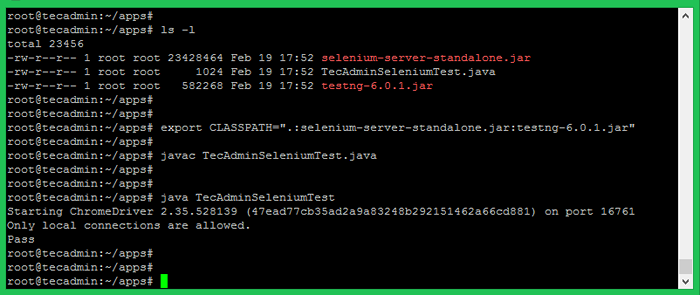
Kesimpulan
Anda telah berjaya mengkonfigurasi Selenium dengan Chromedrive pada sistem fedora anda. Sekarang anda boleh mengautomasikan kes ujian anda dan menjalankannya secara berkala. Saya harap tutorial ini menyumbang sedikit bantuan kepada anda dengan ujian automasi. Jangan lupa berkongsi tutorial ini.
- « Cara Memasang Laravel di Fedora Panduan Langkah demi Langkah
- Cara Memasang Ruby On Centos/Rhel 8 dan Linux Saintifik »

